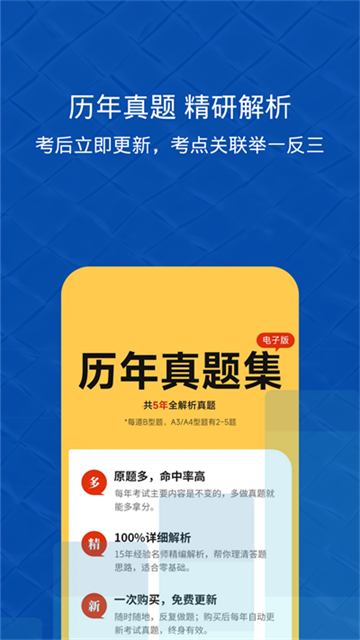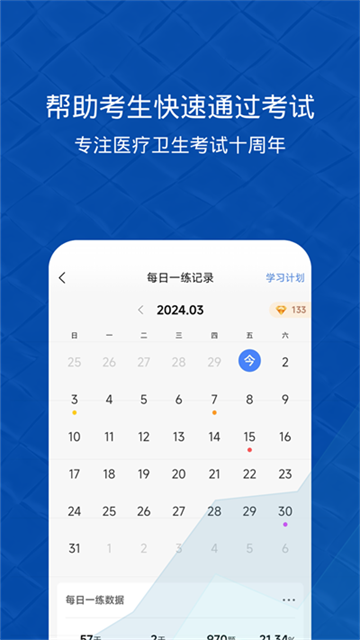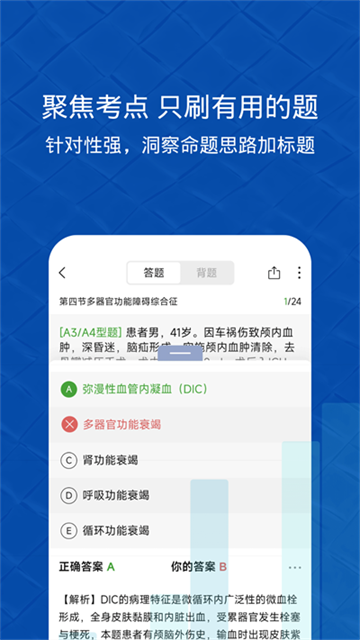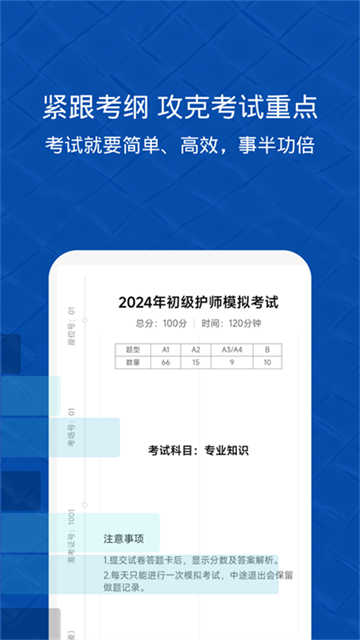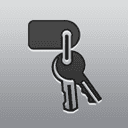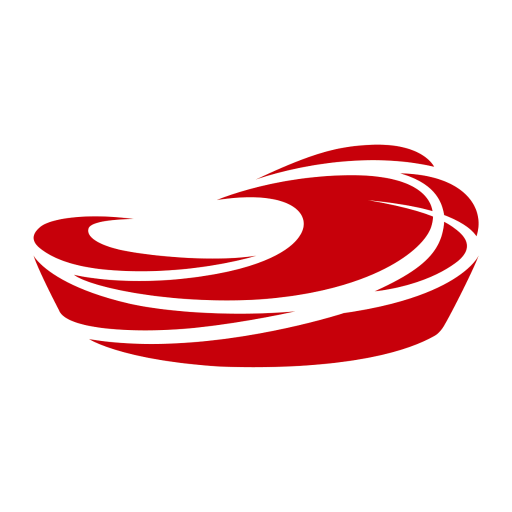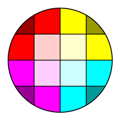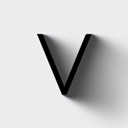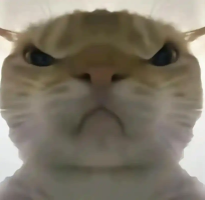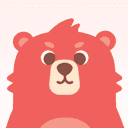- 详情
- 下载地址
- 同类热门
- 推荐专题
抠图合成助手是一款专为社媒运营设计的图片处理软件,能快速精准抠图,轻松实现图片合成,助力打造吸睛内容,集成多种先进图像处理技术,操作简单易懂,即使无专业设计背景,也能快速制作出高质量的社媒图片,抠图合成助手适用于各类社媒平台,无论是微博、抖音还是小红书,都能满足图片处理需求,提升内容传播效果。
抠图合成App怎么自由抠图
由套索、橡皮擦、魔法棒、放大镜四个功能,每一个功能都有对应的参数调整。
1、选择一张你要被抠图的图片,点击图片中的加号,或者右上角的加号按钮。
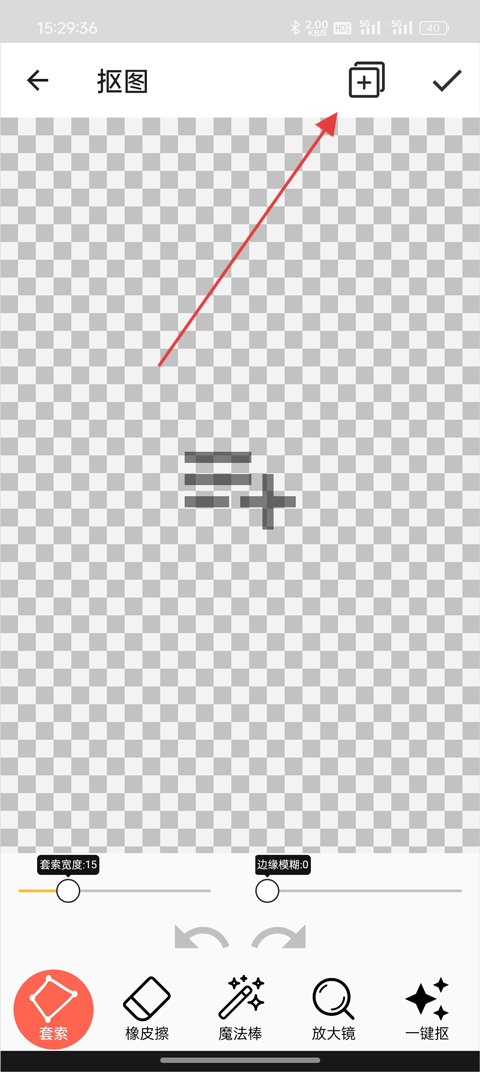
2、从相册文件管理中选择你的照片后进入图片裁剪页面,此时你可以对图片进行旋转,移动缩放裁剪框到你要裁剪的部位,当然你还可以选择裁剪的图片形状,如圆形、方形等。
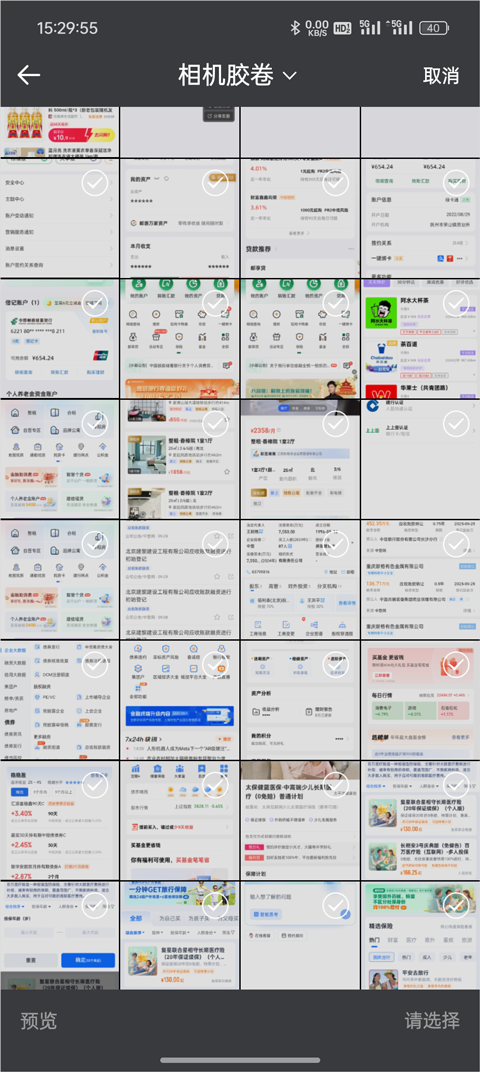
3、点击右上角√按钮完成或返回操作页面。
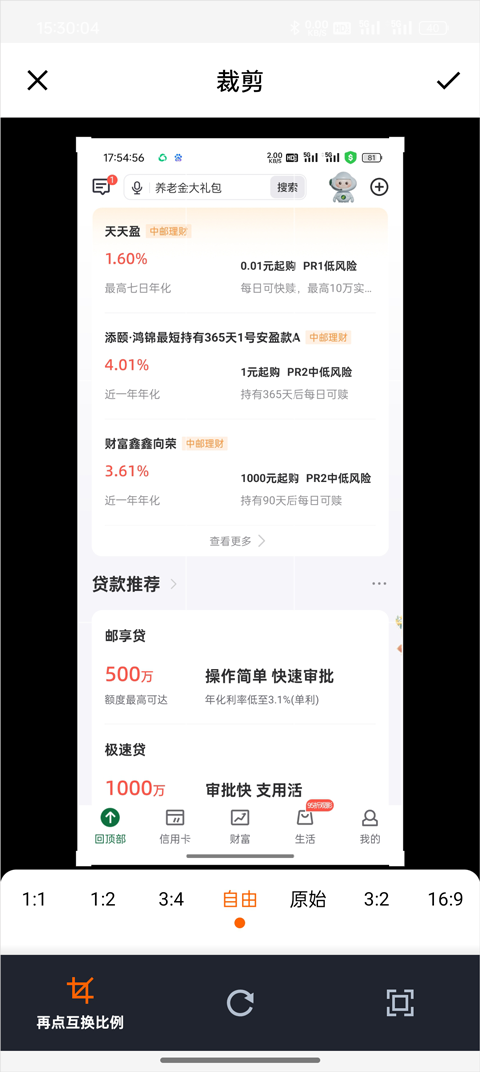
4、完成图片选择后,你可以通过‘套索功能’勾选出你需要裁剪的图片,勾选过程中你可以停顿续勾和撤销恢复操作,勾画过程中左上角有当前的放大效果的鹰眼视角图,方便你更仔细的观察勾选路径。
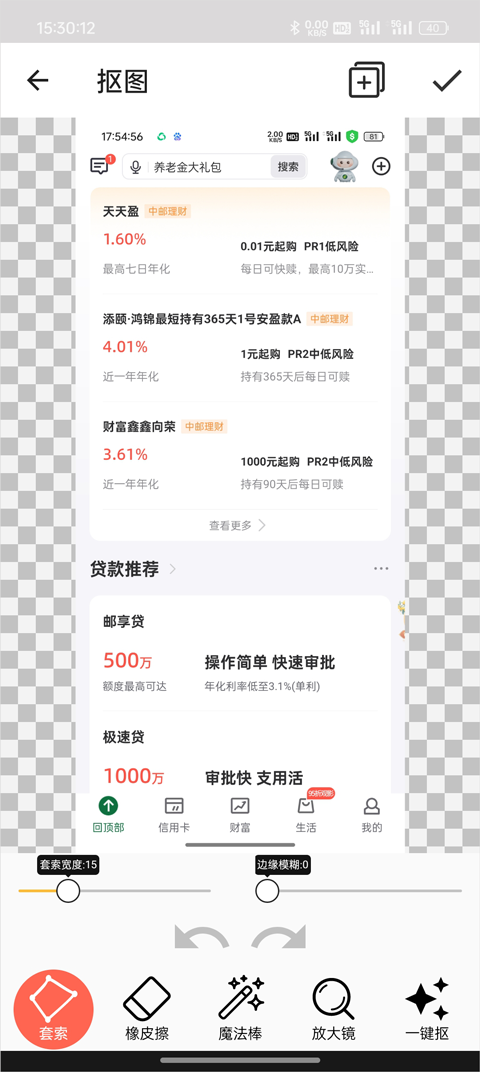
5、套索参数调整,套索按钮上面有“套索宽度”和“边缘模糊”参数调整,套索宽度是图中勾选过程中红线条的宽度,它的会影响模糊边缘的宽度。
边缘模糊,也就是边缘羽化效果,的用处在于当用户无法精准抠图的时候边缘的部分进行模糊处理,让抠出来的图看起来不生硬,边缘不带锯齿,让它更自然平滑。
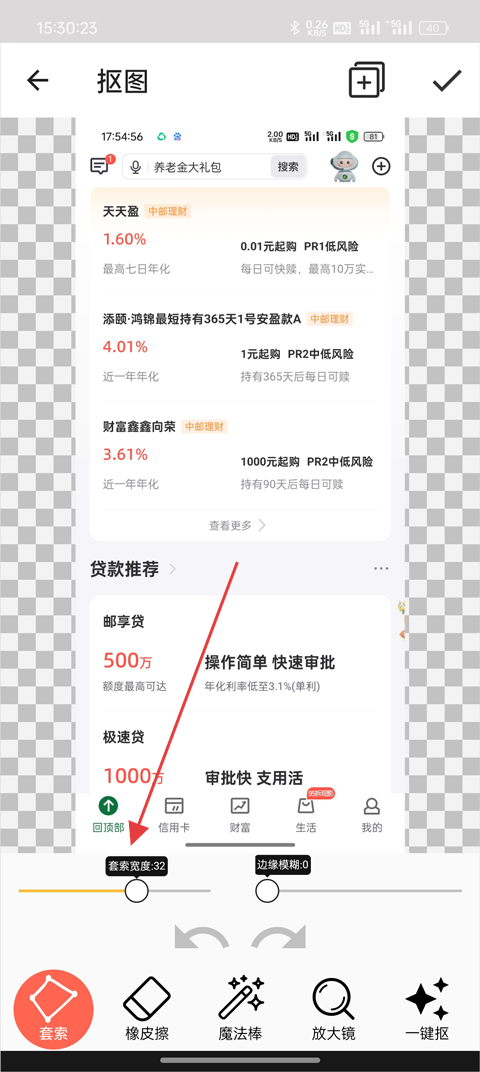
6、橡皮擦,选中后擦除图中不需要的部分。按钮对应上面的参数进度条可以调整橡皮擦的宽度,方便大小部分擦除。
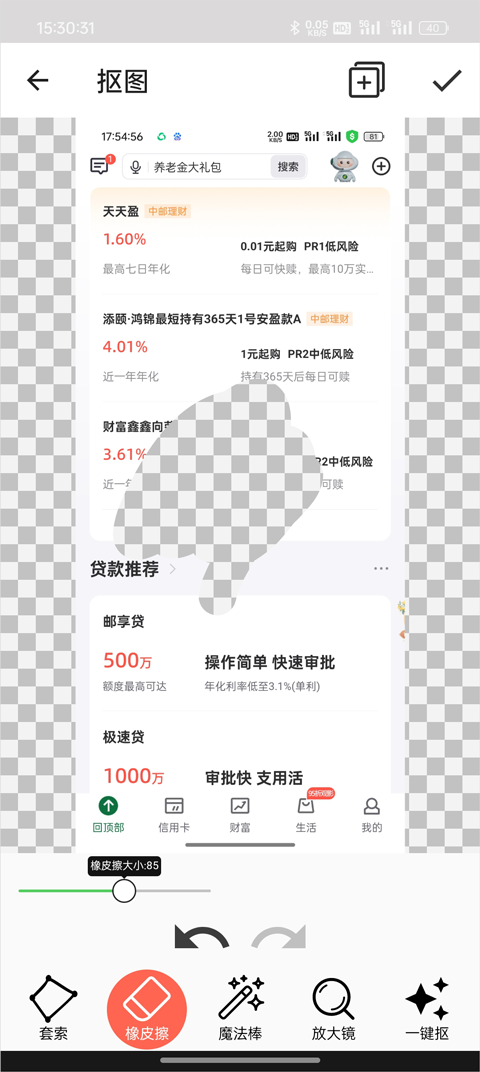
7、魔法棒,这个功能主要是适用于抠背景色一致的场景中,点击对应的颜色像素就可以消除对应颜色像素的所有颜色,按钮上面的参数进度条分别是,“魔法棒色差”和“消除范围”。色差指的是选中像素点的像素值的差值在某个范围之内我们就认为它们是同一种像素,都执行擦除。消除范围指的是你手指点下的地方算起要消除像素点的范围大小。
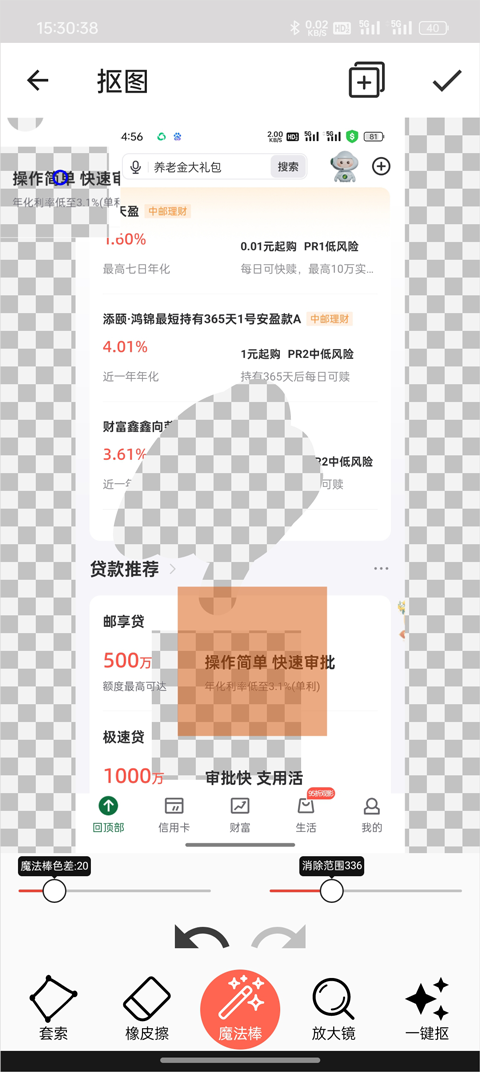
8、放大镜,选中后放大移动图片详细查看局部的功能,或放大后更清楚更方便的抠图,当前放大镜状态下不能进行抠图,放大后选中其他状态再进行抠图操作。
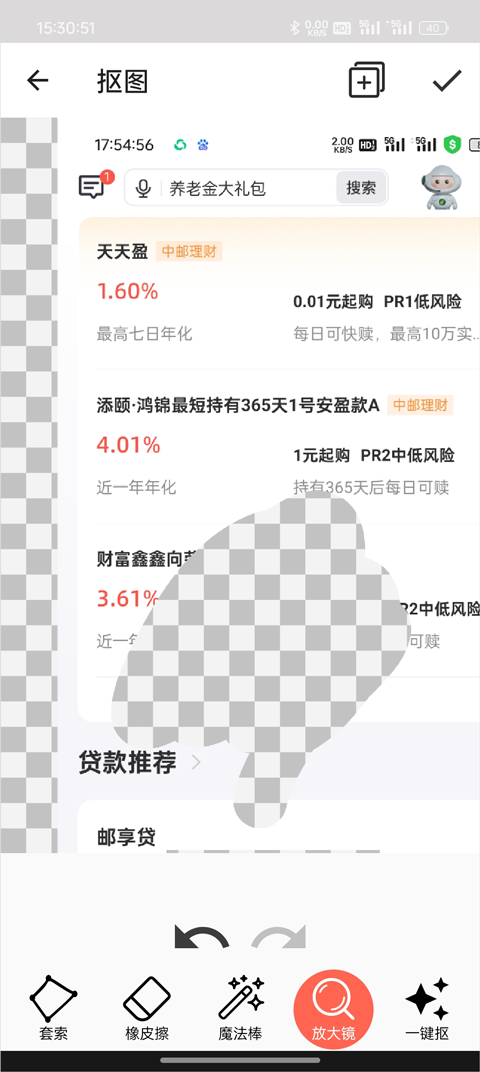
9、一键抠图,实现一键人物抠图,本地执行处理保护隐私。
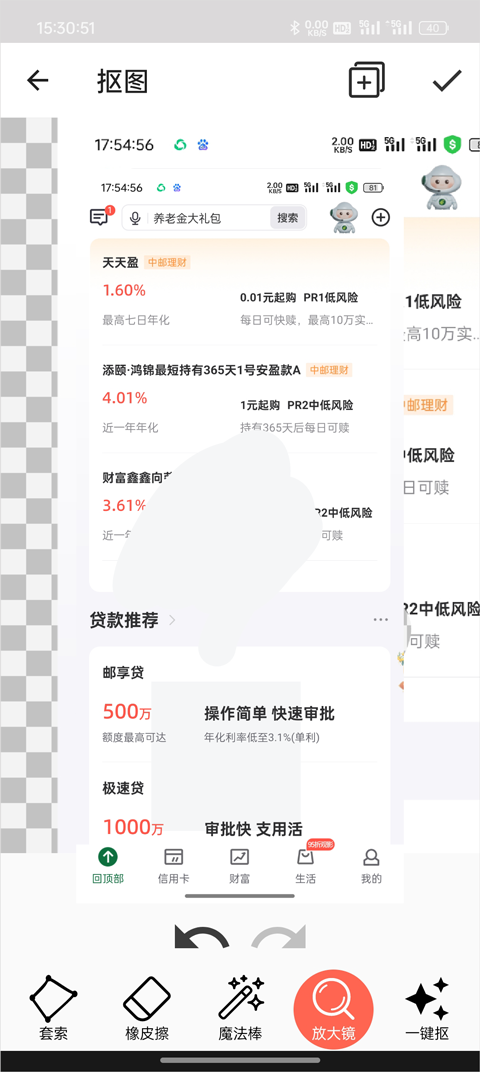
10、页面下部分中间的左右两个箭头分别是撤销恢复操作,可撤销恢复任何一步。
11、完成抠图后进入查看页面,可以操作删除,分享,美化,进入相册。
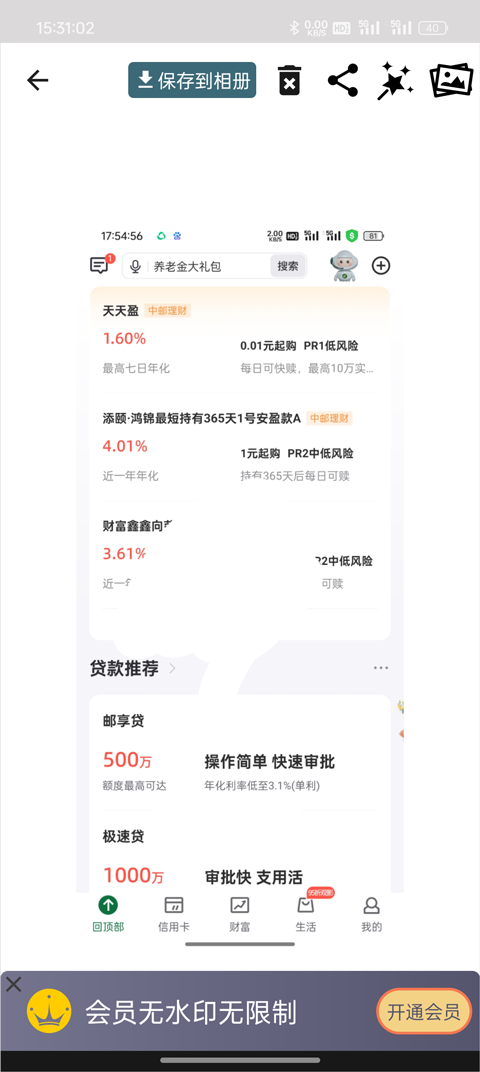
抠图合成App功能
1、自由抠图,怎么画怎么抠。画一个圈抠一个图。
2、魔法抠图实现一键抠图,只需在要抠取的地方画一笔即可自动识别。
3、自定义抠图边缘,当手绘抠图形状不精准的时候进行边缘适当模糊处理,让图片看起来更自然。
4、抠图自然随意,操作方便快捷。
5、几何形状抠图,只需调整参数就可以实现自定义角度、边角、边框样式的形状图形。
6、图形样式抠图,只需提供PNG图片即可转成对应镂空形状进行抠图。
7、合图,把抠图和背景叠加合成新图片,换图换背景换人像换头像。可操作图片滤镜、贴纸、文字、手绘、透明、背景图、背景色、PS变形拉伸。
8、修图ps,实现图片局部变形和整体拉伸,改变图片模样。
9、大小,生成的图片可控制大小。
10、水印,可以自定义图片水印文字样式大小位置。
抠图合成App常见问题
Q:软件抠图不准确怎么办?
A:如果软件自动抠图不准确,您可以使用手动调整工具,对图像边缘进行细致描绘和修正。同时,确保图像主体与背景对比度较高,有助于提高抠图准确性。
Q:合成模板可以自定义吗?
A:除了使用软件提供的预设模板外,您还可以自定义合成模板。在合成界面中,选择“自定义模板”选项,按照提示添加背景图片、调整元素位置等,即可创建属于自己的模板。
Q:输出图片的质量如何保证?
A:在输出图片时,您可以选择较高的输出分辨率和画质设置。同时,避免对图片进行过度压缩,以保证输出图片的质量。软件也会在输出过程中尽量保持图片的原始质量。
抠图合成App更新日志
v2.3.0版本
修复bug
- 厂商:吉安市吉州区云横网络科技有限公司
- 包名:com.chengzipi.cutps
- 版本:v2.3.0
- MD5值:07E63B8F49EC9DB11441BE0885F1E316